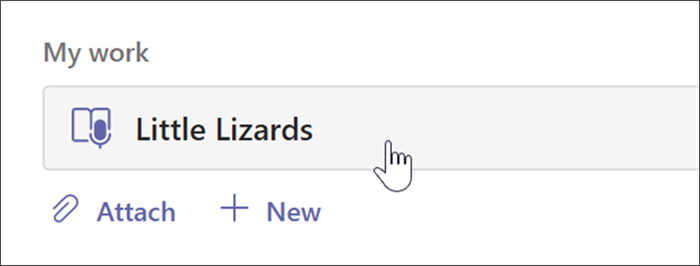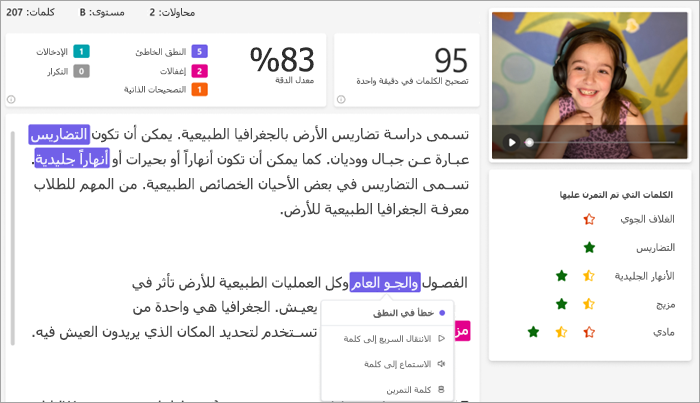تمكّن من توسيع نطاق التعلم المستقل عن طريق إضافة ميزة مدرب القراءة إلى واجبات تقدم القراءة لديك. تحدد ميزة مدرب القراءة أكثر خمس كلمات تمثل صعوبة لكل طالب على حدة وتمنحه فرصة مدعمة للتدرب على الكلمات مجدداً.
تعيين مدرب القراءة مع تقدم القراءة
يبدأ تعيين مدرب القراءة بالطريقة ذاتها لتعيين تقدم القراءة! احصل على دعم خطوة بخطوة لإنشاء واجب تقدم القراءة.
مدرب القراءة معين بشكل افتراضي على وضع قيد التشغيل عندما تقوم بإنشاء واجب تقدم القراءة.
-
قم بتبديل وضع مدرب القراءة إلى قيد الإيقاف من هنا، إذا رغبت في ذلك.
-
حدد تحريرلاستكشاف أدوات الدعم التي ستتوفر لطلابك وإدارتها.
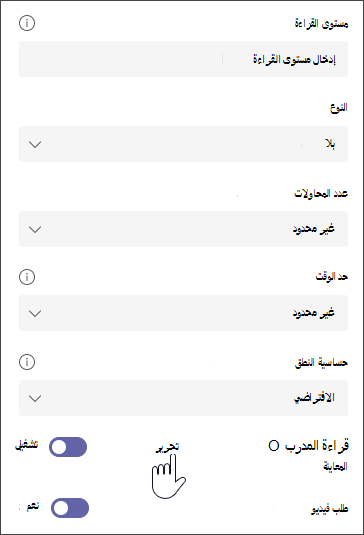
-
استخدم الأزرار أسفل الكلمة لاستكشاف الأدوات التي سيحصل طلابك على وصول إليها.
-
قم بإلغاء تحديد خانات الاختيار الخاصة بأي أدوات لا تريد أن يستخدمها طلابك. ستعكس الأزرار المتوفرة التحديدات الخاصة بك.
-
حدد حفظ ثم حدد التالي.
قم بتحرير أي جوانب إضافية من واجبك، مثل الإرشادات أو التاريخ المستحق ثم حدد تعيين.
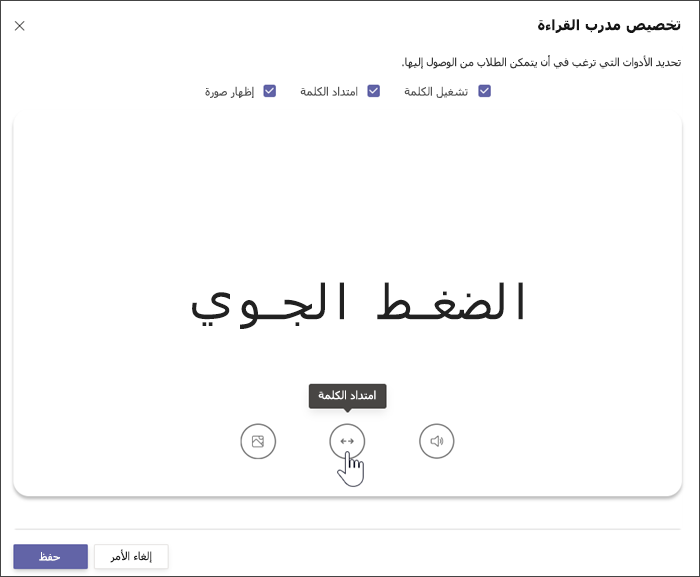
مراجعة واجبات مدرب القراءة وإرجاعها
تمكّن من جمع بيانات قيمة بينما تراجع واجبات مدرب القراءة الخاصة بالطلاب وترجعها.
-
انتقل إلى الفصل الدراسي المطلوب ثم حدد علامة تبويب الواجبات على الصفحة.
-
ضمن مُعيَّن حدد الواجب الذي أنت مستعد لمراجعته.
-
يتم فرز الواجبات حسب ما حالتها جاهزة للإرجاع وتم الإرجاع.
-
في حالة تم الإرجاع، حدد الطالب الذي سلّم الواجب الخاص به. سيتم فتح التسجيل الخاص به والنص الذي كان مكلفاً به في لوحة الدرجات لديك.
-
لعرض الكلمات التي تدرب عليها الطالب مع مدرب القراءة، حدد الكلمات المتدرب عليها.
-
المحاولات تظهر عدد المرات التي تدرب فيها الطالب مع نجوم تشير إلى مستوى أدائه.
-
الأدوات المستخدمة تشير إلى الكلمات التي استخدم الطلاب معها الأدوات لمساعدتهم على التدرب والأدوات التي استخدموها.
-
-
راجع الواجب وأدخل ملاحظات مكتوبة ونقاطاً ثم حدد إرجاع.
-
اضغط على الأسهم الموجودة بجانب اسم الطالب للانتقال سريعاً إلى الطالب التالي.
ملاحظة: يمكنك أيضاً تحديد إرجاع للمراجعة لمطالبة الطلاب بأداء الواجب مجدداً.
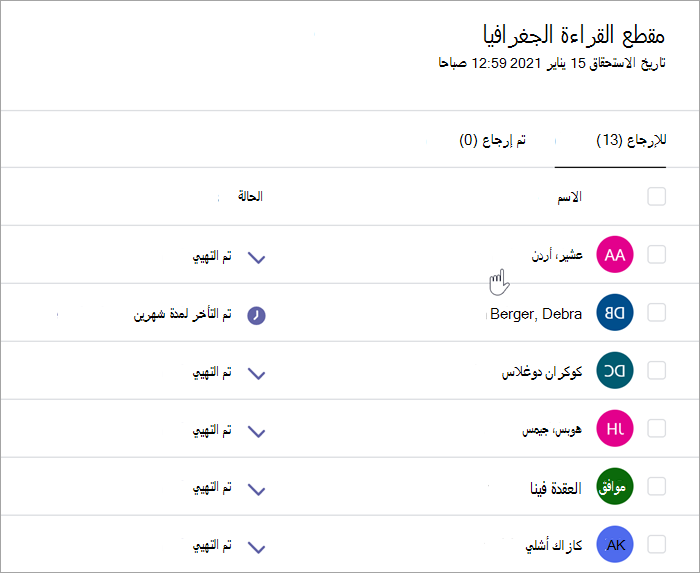
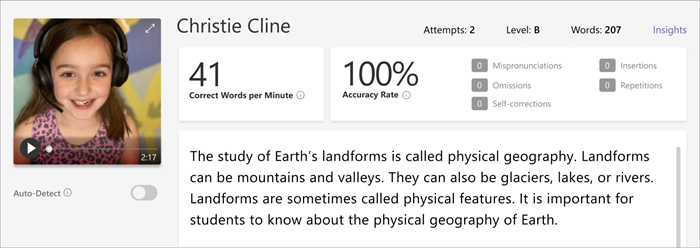
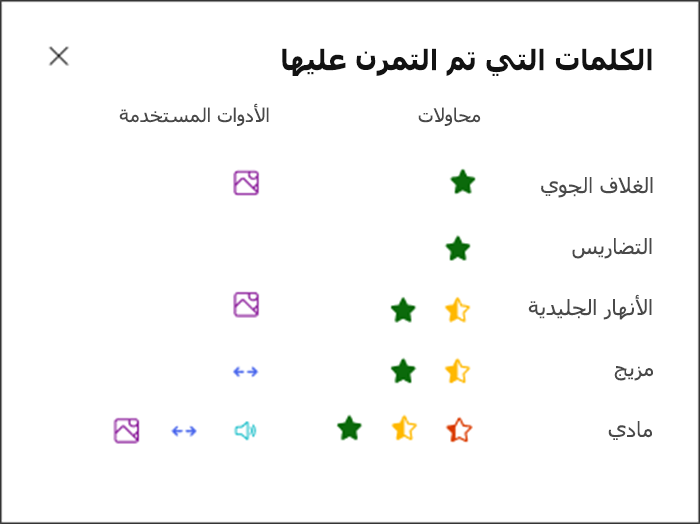
تعرّف على المزيد
بدء استخدام تقدم القراءة في Teams
عرض بيانات "تقدم القراءة" في نتائج التحليلات
تأكد من أن الكشف التلقائي (معاينة) في تقدم القراءة يستخدم لغتك المستهدفة
إكمال واجب تقدم القراءة
إذا قام معلمك بتعيين واجب مدرب القراءة بعد انتهائك من قراءة فقرة بصوت عالٍ، فسيكون هذا الواجب خطوتك التالية.
ملاحظة: ميزتا تقدم القراءة ومدرب القراءة غير مدعمتين لدى المستخدمين الضيوف. ضمان أن المشاركين أعضاء في الصف.
-
عندما تنتهي من تسجيل تقدم القراءة الخاص بك، حدد استخدام هذا التسجيل للانتهاء من هذه الخطوة.
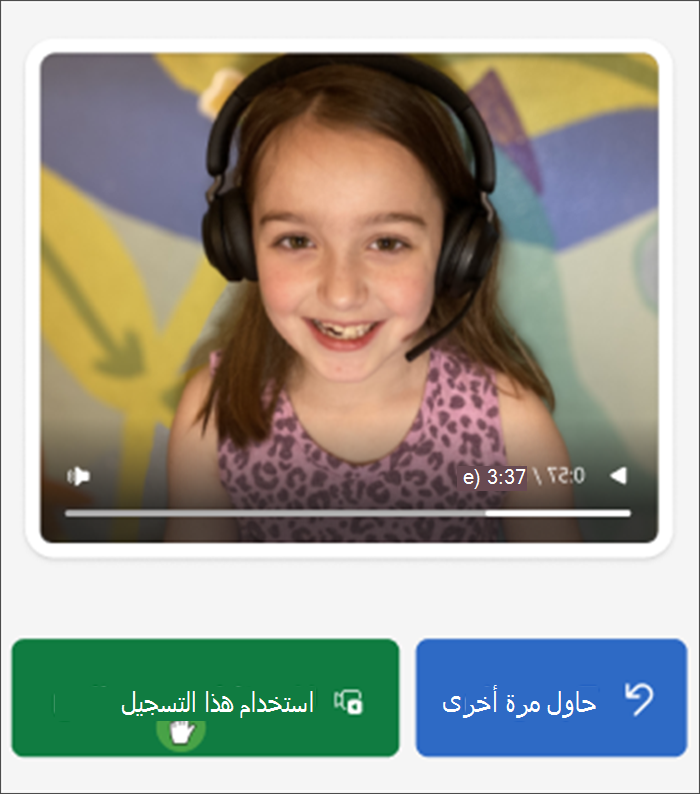
2. ستظهر أكثر الكلمات التي تمثل صعوبة على صفحتك. حدد أي كلمة للتدرب عليها.
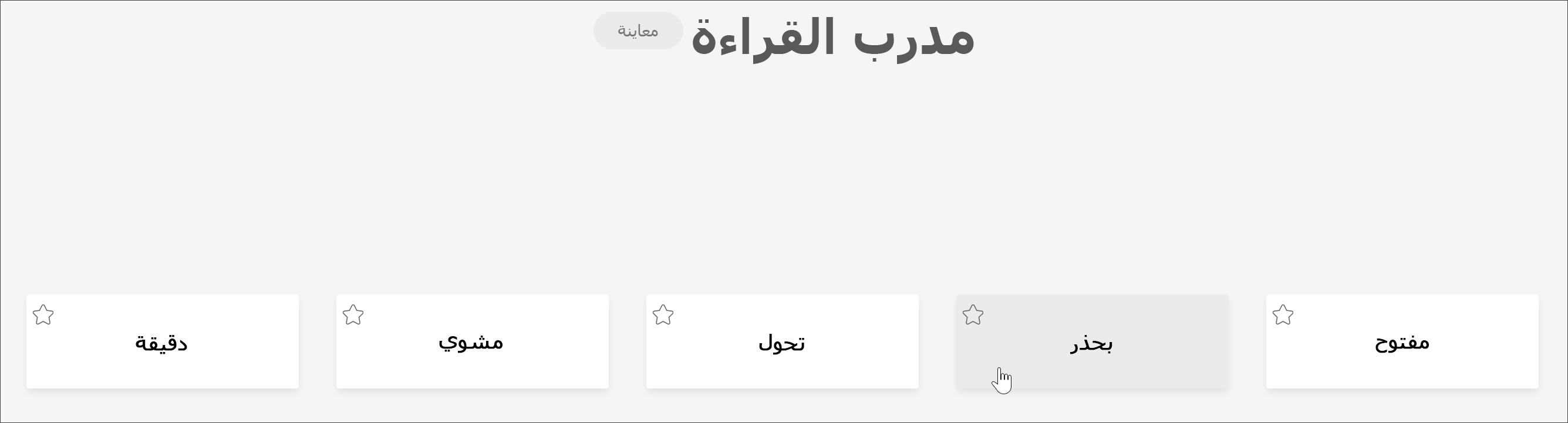
3. استخدم الأدوات لتألف الكلمة أكثر.
-
حدد سماع الكلمة لتستمع إلى الكلمة وهي تُقرأ لك.
-
حدد مد الكلمة " لتقسيم الكلمة إلى مقاطع لفظية.
-
حدد عرض صورة لفتح رسم توضيحي للكلمة.
4. عندما تصبح جاهزاً، حدد الميكروفون واقرأ الكلمة بصوت عالٍ.
5. استخدم أزرار الأسهم للانتقال إلى كلمتك التالية. عندما تنتهي من كلماتك، حدد التالي.
6. حدد إرسال الواجب.
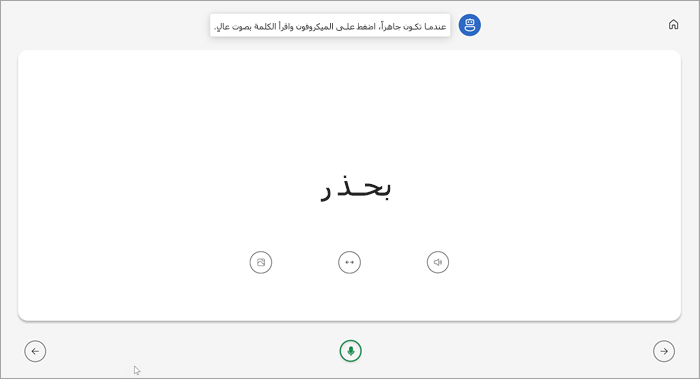
ملاحظة: قد لا تتوفر دائماً أدوات التعلّم المعروضة أدناه. لا تحتوي بعض الكلمات على رسومات توضيحية وفي بعض الأحيان قد يقرر معلمك تعطيل أدوات معينة.
مراجعة نتائج مدرب القراءة خاصتك
عندما يرجع معلمك واجبك، ستكون أخطائك مصنفة حسب اللون في النص. يمكنك مراجعة الفيديو الخاص بك وسماع الأخطاء التي ارتكبتها للمساعدتك على تنمية مهاراتك في القراءة!
1. انتقل إلى الواجبات>المكتملة للعثور على فقرتك المطلوبة وتحديدها.
2. حدد فقرة تقدم القراءة التي تسمى مهامي.
-
الآن، يمكنك مراجعة أخطائك. حدد أي كلمة مميزة ثم اضغط على انتقال إلى الكلمة لمعرفة طريقة قراءتك لها وسماعها.
-
حدد استماع إلى هذه الكلمة لسماع طريقة نطقها الصحيحة.
-
حدد تدرب على الكلمة لفتح مدرب القراءة والتدرب عليها مجدداً.
ملاحظة: بما أنك قمت بإرسال واجبك بالفعل، فلن يؤدي التدرب على الكلمات في مدرب القراءة إلى تغيير درجتك.
5. تحدث إلى معلمك بخصوص ما تعنيه نتائجك وكيفية التدرب لتحسين مستوى قراءتك!